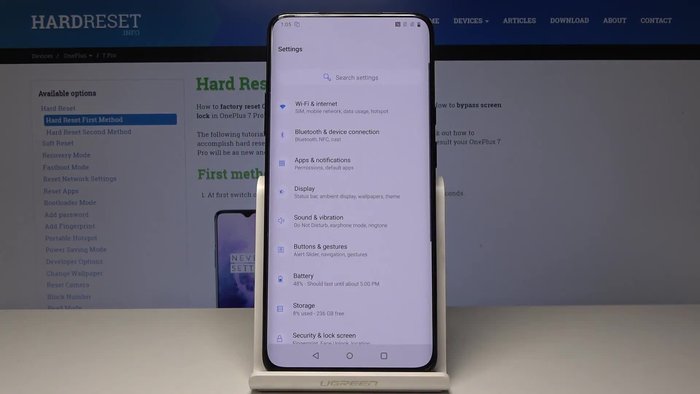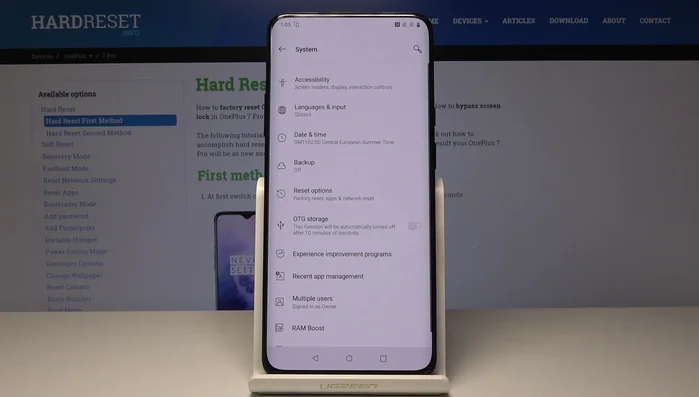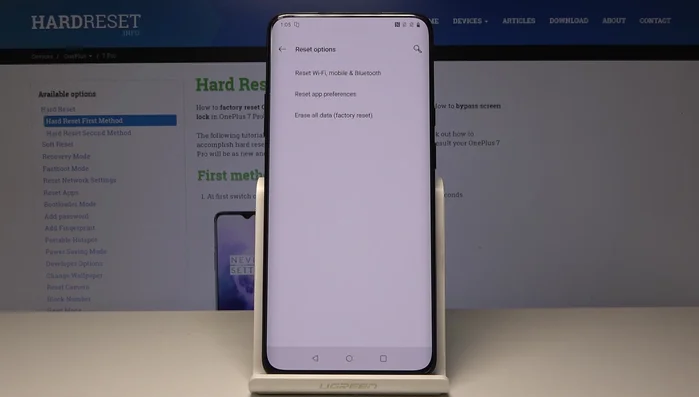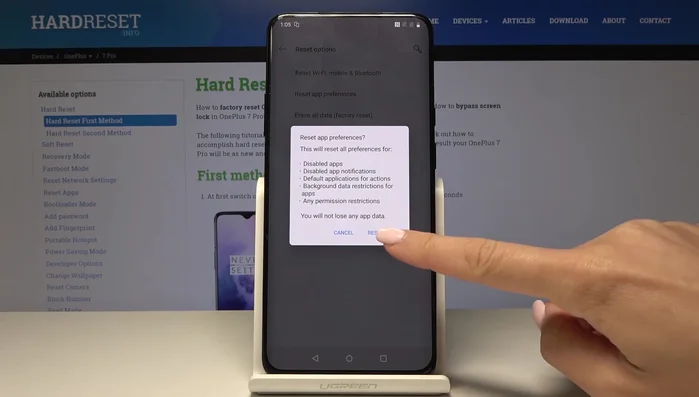Frustrated with malfunctioning settings on your OnePlus 7 Pro? This quick guide shows you how to effortlessly restore your Up preferences to factory defaults. Solving problems like unresponsive notifications or connectivity issues is easier than you think. Learn the simple steps to reset your Up settings and get your OnePlus 7 Pro back to optimal performance. Let's get started!
Istruzioni Passo dopo Passo
-
Apri le Impostazioni
- Apri l'elenco di tutte le applicazioni.
- Trova e seleziona 'Impostazioni'.
- Scorri verso il basso e seleziona 'Sistema'.



Apri le Impostazioni -
Accedi alle Opzioni di Ripristino
- Tocca 'Opzioni di ripristino'.

Accedi alle Opzioni di Ripristino -
Ripristina Preferenze Up
- Seleziona 'Ripristina preferenze Up'.
- Conferma l'operazione cliccando su 'Ripristina Up'.


Ripristina Preferenze Up
Tips
- Il ripristino delle preferenze di Up non cancellerà i tuoi dati.
- Il ripristino riporterà alle impostazioni di default le app disabilitate, le notifiche, le autorizzazioni e le impostazioni di Up.
Common Mistakes to Avoid
1. Impostazioni non salvate correttamente
Motivo: Durante il ripristino delle preferenze Up, alcune impostazioni potrebbero non essere salvate correttamente, causando problemi con le notifiche o altre funzionalità.
Soluzione: Riavvia il telefono e verifica che tutte le impostazioni siano state ripristinate correttamente, ripetendo eventualmente la procedura.
2. Selezione errata delle impostazioni da ripristinare
Motivo: Potresti aver selezionato accidentalmente impostazioni diverse da quelle che intendevi ripristinare, causando malfunzionamenti imprevisti.
Soluzione: Controlla attentamente le impostazioni selezionate prima di confermare il ripristino.
3. Mancanza di backup
Motivo: Prima di ripristinare le preferenze Up, è essenziale eseguire un backup dei dati importanti per evitare perdite di informazioni.
Soluzione: Esegui sempre un backup completo del tuo OnePlus 7 Pro prima di effettuare qualsiasi ripristino di fabbrica o delle preferenze.
FAQs
Cosa succede ai miei dati dopo aver ripristinato le preferenze Up?
Ripristinare le preferenze Up non cancella i tuoi dati personali, come foto, video o messaggi. Solo le impostazioni dell'app Up verranno riportate ai valori di fabbrica.
Devo riavviare il telefono dopo aver ripristinato le preferenze Up?
Generalmente no, ma un riavvio può aiutare a garantire che le modifiche abbiano effetto correttamente. È una buona pratica per assicurarsi che tutto funzioni senza problemi.